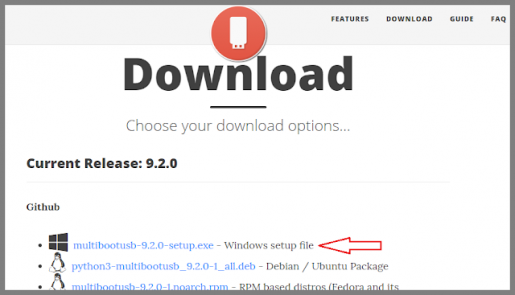Installige oma seadmesse rohkem kui üks Linuxi distributsioon, kasutades ühte USB-mälupulka
Mitu aastat tagasi tahtsime arvutit vormindada uue süsteemi installimiseks ja kasutasime CD-sid ja sisestasime need ja panime vormindamise käsud, siis arenes asi enamaks ja vormindasime installi alglaadimise ja ainuke lahendus meil oli installida CD-de kaudu, et kasutada Windowsi süsteemi või Linuxit või mõnda olemasolevat ja varem olemasolevat süsteemi, ning installida teie seadmesse rohkem kui üks Linuxi distributsioon, kasutades ühte USB-mälupulka, kuid meie kaasaegse arenguga. nüüd on kõigel alternatiiv ja välklambi kasutamisest on saanud süsteemide installimise areng ja kettaid pole kunagi vaja. Teised, installime nüüd süsteeme USB-mälupulga kaudu, kuid me ei saa installida rohkem kui ühte süsteemi ühe välklambiga seade ja just seda tahtsin täna teiega jagada.
Eelmistes selgitustes rääkisime muudest süsteemidest nagu Tere tulemast Ubuntu
Järgige selgitust samm-sammult
Nüüd on Linuxist koos kõigi selle distributsioonidega saanud Internetis praegu kõige nõutum ja kasutatud operatsioonisüsteem
Linuxi süsteem on üks parimaid süsteeme, mida paljud kasutavad enamikus valdkondades, sealhulgas kaitse ja läbitungimine, aga ka tavakasutus, ja paljud soovivad installida ühele USB-mälupulgale rohkem kui ühe Linuxi distributsiooni ja see on teema tänast artiklit ja me peame seda selgitama kõige lihtsamal ja õigel viisil, et meilt võimalikult kiiresti kasu saada.
Nii et kõik, mida pead tegema, on minna järgmisele veebisaidi lingile:
multibootusb
Kui kasutate arvutis Windowsi, pole vaja muud teha, kui minna saidile ja seejärel alla laadida Windowsi tarkvara
Kui allalaadimine on lõppenud, avage see oma arvutis, mis kuvatakse järgmiselt:
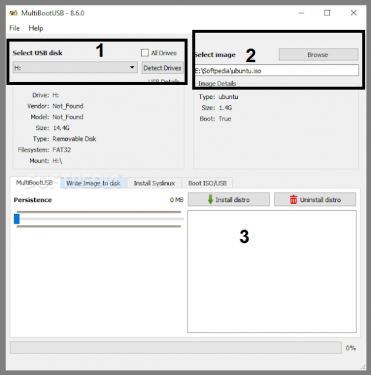
Numbriga 1 tähistatud väljal peate valima välkmäluseadme, kuhu soovite Linuxi distributsioonid installida,
Kast nr 2 Peate valima distributsiooni, mida soovite installida, ja seejärel klõpsama nuppu Installi distributsioon, kuni see distributsioon on installitud välkmäluseadmesse, ja ainult teie peate seda protsessi kordama, et installida välkmäluseadmesse rohkem kui üks distributsioon.
Kohtumiseni teistes selgitustes
Artiklid, mis võivad teile kasulikuks osutuda:
Samm-sammult selgitus Ubuntu põletamise ja installimise kohta
Modifikatsiooni turvarullid (HTTP-protokoll)
Tere tulemast Ubuntu
Andmebaaside kaitse parandamiseks looge PhpMyAdmini tulemüür
CSF-i tulemüüri Whm Cpaneli installimise selgitus